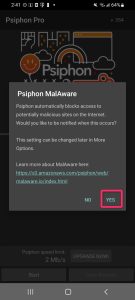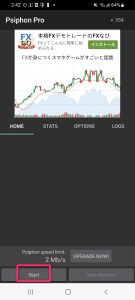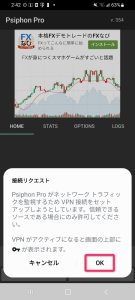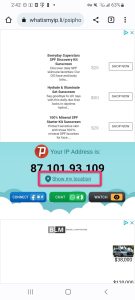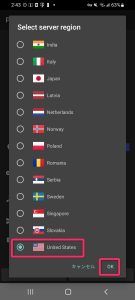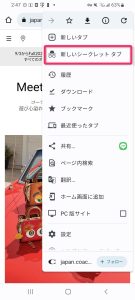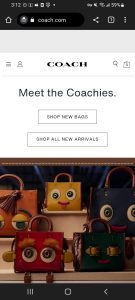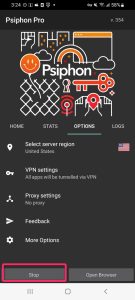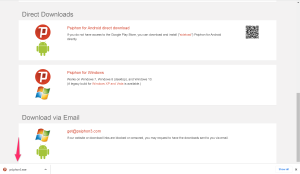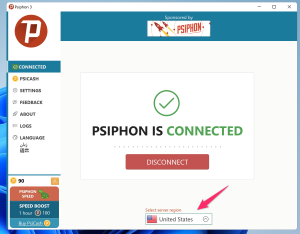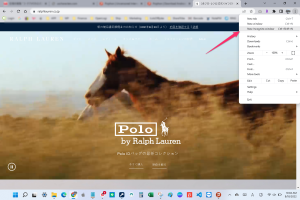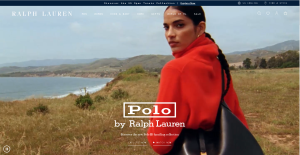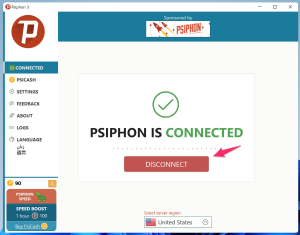日本から見れないアメリカ通販サイトをVPNで見る方法
購入代行 2022.09.04 2024.04.06
海外の通販サイトには日本からアクセスをブロックしているサイトがあります。
また日本からアクセスはできますが、全ての商品が見れないようになっているサイトもあります。
目次
なぜ日本から見れないようにしているの?
日本のサイトがあるから
ラルフローレン、コーチ、シュプリームなどのブランドは、「日本のサイトがあるのでそちらで買い物してください」という意味でアメリカのサイトは見れないようにしています。
ただこれらの日本サイトは本家アメリカサイトと商品構成が違うのでアメリカサイトの商品を見てみたいというのがあります。
日本へ商品発送していないから
ホームセンターの「ホームデポ」やクラフトグッズの「マイケルズ」などは日本へ商品を発送していないため日本からアクセスできないようにしています。
大型商品や危険物など国際発送が難しい商品が多いためでしょう。
日本から見ることができないアメリカの通販サイト
VPNアプリを使うとなぜ見れるの?
これらのサイトを、アメリカ内のアクセスポイントを経由して見ることができるのがVPNソフトです。
VPNを使用すると、自分のIPアドレスをアメリカのIPアドレスに変換することができます。これにより、アメリカからアクセスしていることになり、これらのサイトを見ることができます。
VPNソフトはたくさん出ていますが、アメリカの通販サイトを見るだけでしたらPSIPhonがお勧めです。
Psiphonのメリットとデメリット
メリット
- 無料
- 登録不要
- アメリカにサーバーがある
※無料版はスピードが遅いですが通販サイトを見るには十分です。
デメリット
- 広告がついている
- 無料版はスピードが遅い
Psiphonの使い方 (スマホ編)
アンドロイドのスマホにPsiponをインストールしてコーチアメリカ公式サイトを見るところまで説明します。
 インストール
インストール
iPhone版かアンドロイド版のPsiphonアプリをインストールしてください。
 アプリを起動する
アプリを起動する
「Psiphon MalAware」というメッセージが出てきたら YES をタップ。
「Start」をタップ。広告が出たら広告は閉じてください。
接続リクエストで「OK」をタップ。
VPNに接続してブラウザが開きます。「Show my location」をタップするとどの国に接続しているかがわかります。ここで「United states」だったらこのままで アメリカ公式サイト を見ることができるはずです。
別の国だったら次の手続きでアメリカに変更します。
Psiphonにもどり、「OPTIONS」-「Select server region」で「United States」を選択し「OK」をタップ。
またブラウザへ移動しますので「Show my location」をタップしてみてください。「United States」となっているはずです。
 コーチ アメリカ公式サイトを見る
コーチ アメリカ公式サイトを見る
現在アメリカからインターネットにアクセスしている状態なので、アドレスバーに「www.coach.com」と入力するとコーチのアメリカ公式サイトを見ることができるはずです。
もしまだ日本のサイトが表示される場合は、「新しいシークレットタブ」に「www.coach.com」と入力するとアメリカのサイトを見れます!
使い終わったら「Stop」をタップし切断するのを忘れないでください。
そのまま日本のサイトを見るとアメリカからアクセスしていることになっているため情報がおかしくなることがあります。
スマホから輸入代行を依頼するなら「LINEで輸入代行」が便利です。
Psiphonの使い方 (PC編)
Windows PC にPsiponをインストールしてラルフローレンアメリカ公式サイトを見る説明をします。
PsiphonにはMac版もあります。
 ダウンロード
ダウンロード
こちらよりPsiphon Windows版をダウンロードしてください。
 アプリを起動する
アプリを起動する
左下の「psiphon3.exe」をクリックし起動します。
「PSIPHON IS CONNECTED」、Select server region が「United States」になっていたらアメリカに接続していることになります。
 ラルフローレンアメリカ公式サイトを見る
ラルフローレンアメリカ公式サイトを見る
これでブラウザのアドレスバーに「www.ralphlauren.com」と入力するとアメリカの公式サイトが見れるはずですが、キャッシュの影響でまた日本のサイトが出てくる場合があります。
その場合は、「新しいシークレットウインドウ」を開いて、アドレスバーに「www.ralphlauren.com」と入力するとアメリカのサイトへアクセスできます。
使い終わったら「DIsconnect」をクリックし切断するのを忘れないでください。
そのまま日本のサイト等を見るとアメリカからアクセスしていることになっているため情報がおかしくなることがあります。
投稿者プロフィール

- Owner
- 1991年 日本大学卒業。
1993年 サンフランシスコのCollege for Recording Arts 卒業。
その後、渋谷のUSトーイ専門店へ商品を送る仕事をしたご縁で2000年にus-buyer.comを設立。
最新の投稿
購入代行2024年5月2日円安のため海外ブランドが日本で販売する商品を絞っている?
購入代行2024年5月1日大谷選手ボブルヘッドを配る試合
購入代行2024年5月1日ジープのパーツ・アクセサリー専門店 【お勧め】
購入代行2024年4月22日個人間売買サイトで安全に購入する方法